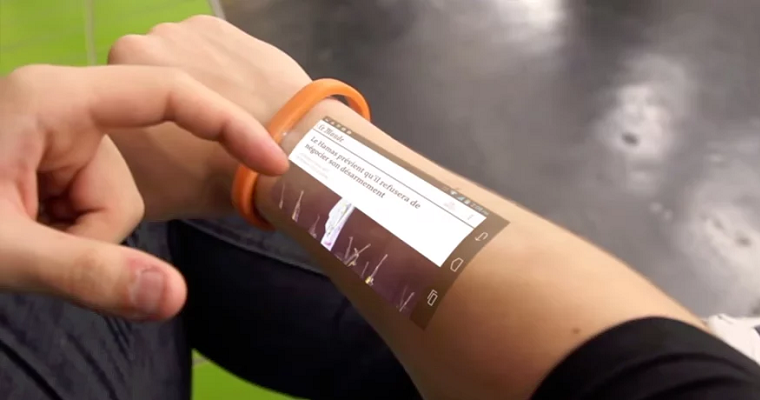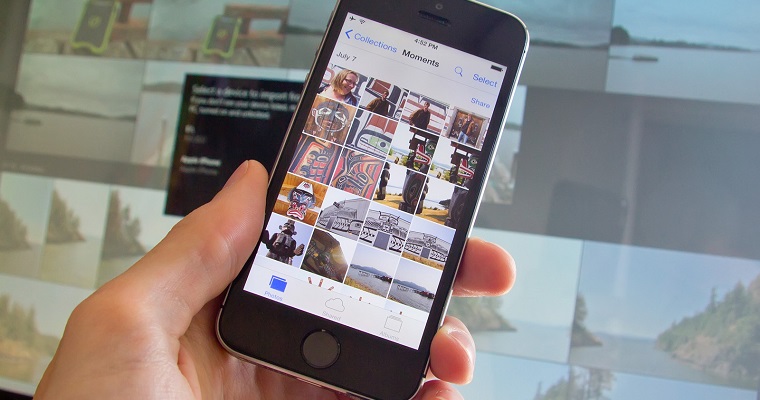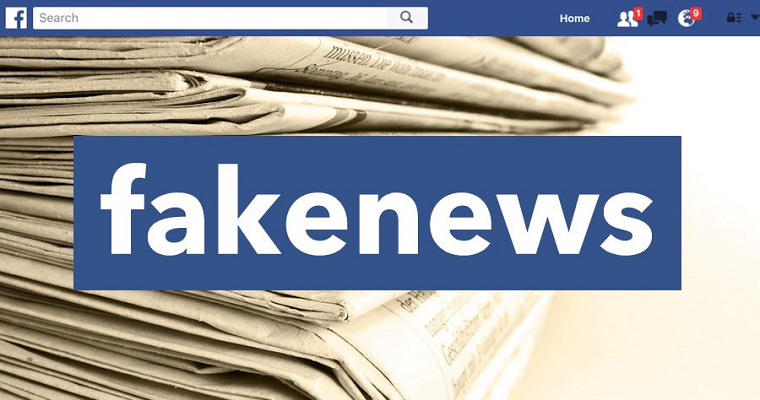- Главная
- Советы и помощь
- Как синхронизировать iPhone, iPod или iPad с компьютером под управлением Windows 10
Как синхронизировать iPhone, iPod или iPad с компьютером под управлением Windows 10
Если у вас есть iPhone, iPod или iPad, а также компьютер под управлением Windows 10, но Вы не знаете, как их синхронизировать, эта статья для вас. Синхронизацию можно осуществить несколькими способами, и сегодня мы рассмотрим каждый из них.

Чохол для смартфону Armorstandart Icon Case for Motorola G54 Power Camera cover Lavender (ARM70549)
+4 ₴ на бонусный рахунок
Уцінка - Чохол для смартфону Colorway TPU AntiShock Xiaomi Redmi Note 12 Clear (CW-CTASXRN12)
+3 ₴ на бонусный рахунокПодписывайтесь на наш Telegram — канал
Содержание
- Как установить на компьютер приложение iTunes 12
- Как выполнить синхронизацию iPhone, iPod, или iPad с компьютером при помощи кабеля
- Как выполнить синхронизацию iPhone, iPod, или iPad с компьютером при помощи Wi-Fi
- Как синхронизировать iPhone, iPod, или iPad с iCloud
Как установить на компьютер приложение iTunes 12
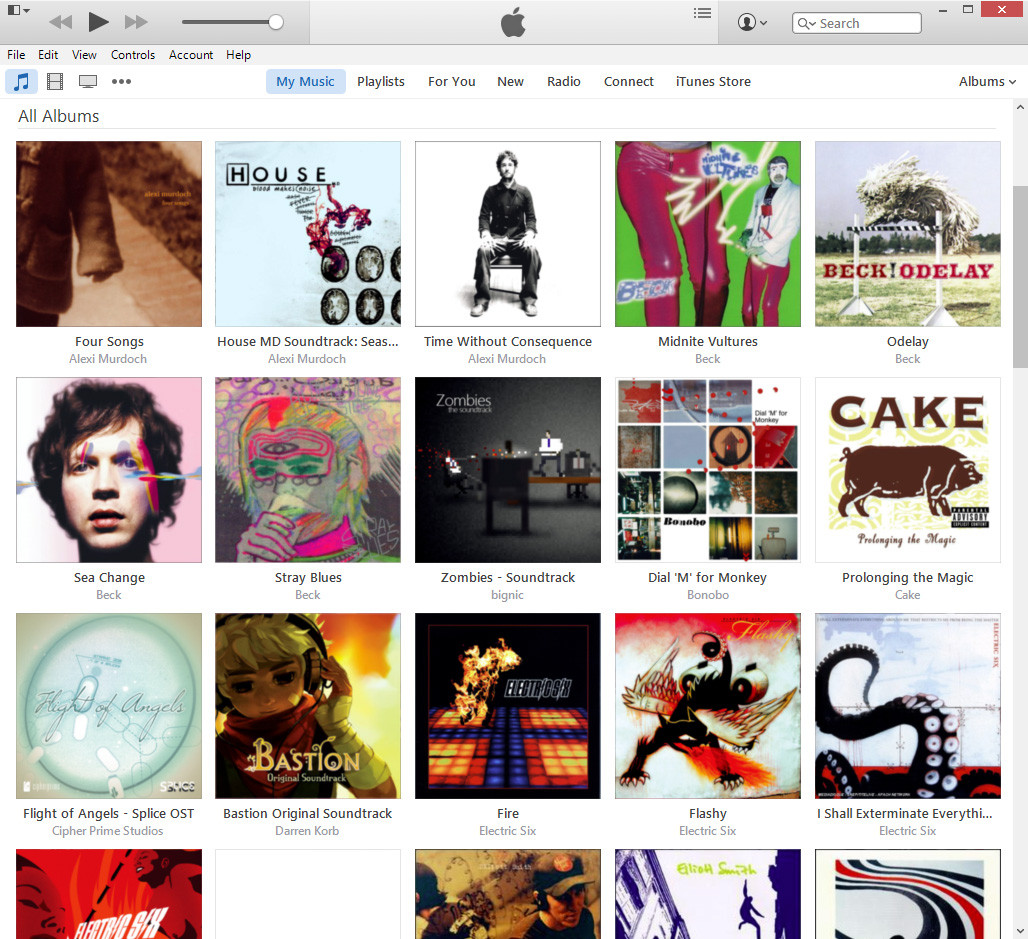
Для того, чтобы иметь возможность выполнить синхронизацию данных между вашим iPhone, iPod, iPad, и компьютером под управлением операционной системы Windows 10, необходимо установить специальное приложение iTunes. Для того, чтобы синхронизация прошла успешно, мы рекомендуем использовать iTunes 12. Чтобы скачать и установить это приложение, выполните следующие действия:
- Запустите браузер, и введите в адресной строке: www.apple.com/itunes/download/
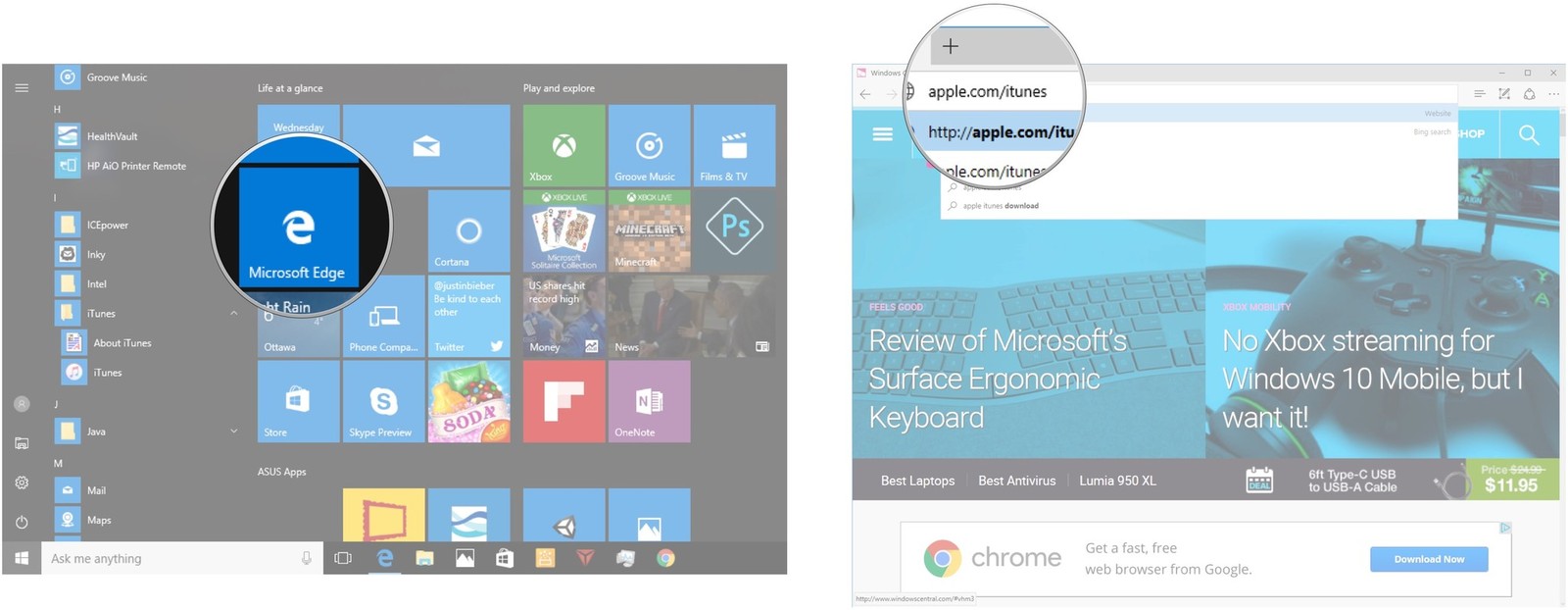
- Нажмите «Загрузить»;
- Нажмите «Сохранить»;
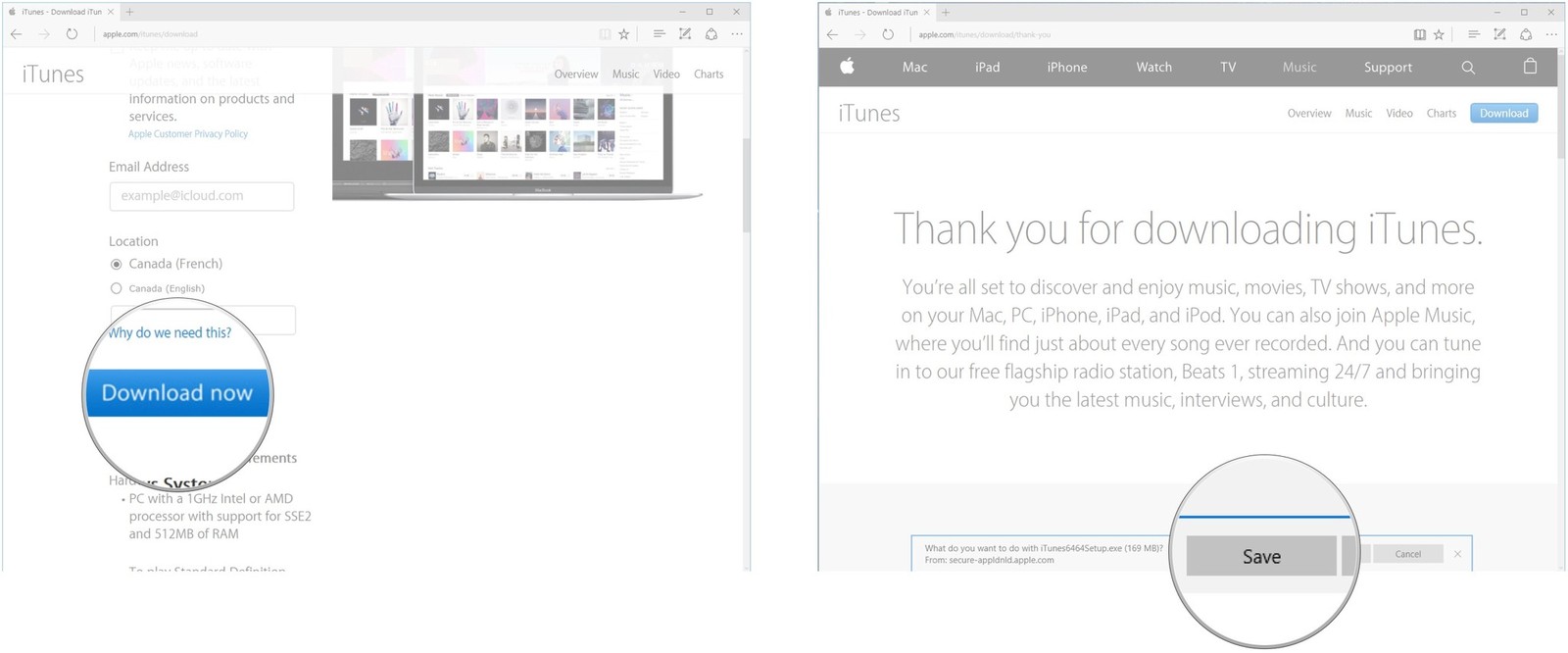
- Когда загрузка файла будет завершена, нажмите «Выполнить»;
- Нажмите «Далее»;
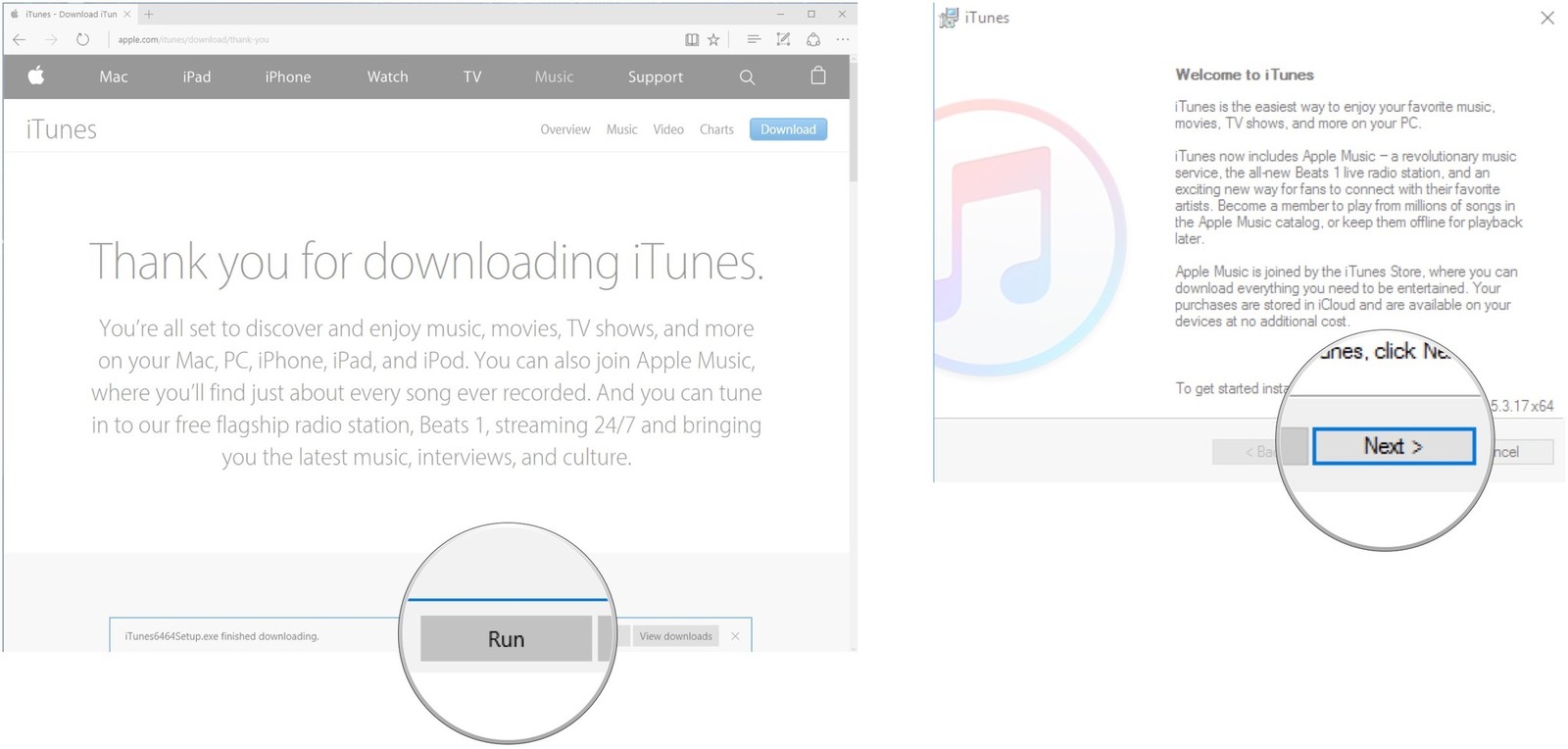
- Отметьте галочками необходимые параметры, и нажмите «Установить»;
- Нажмите «Готово»;
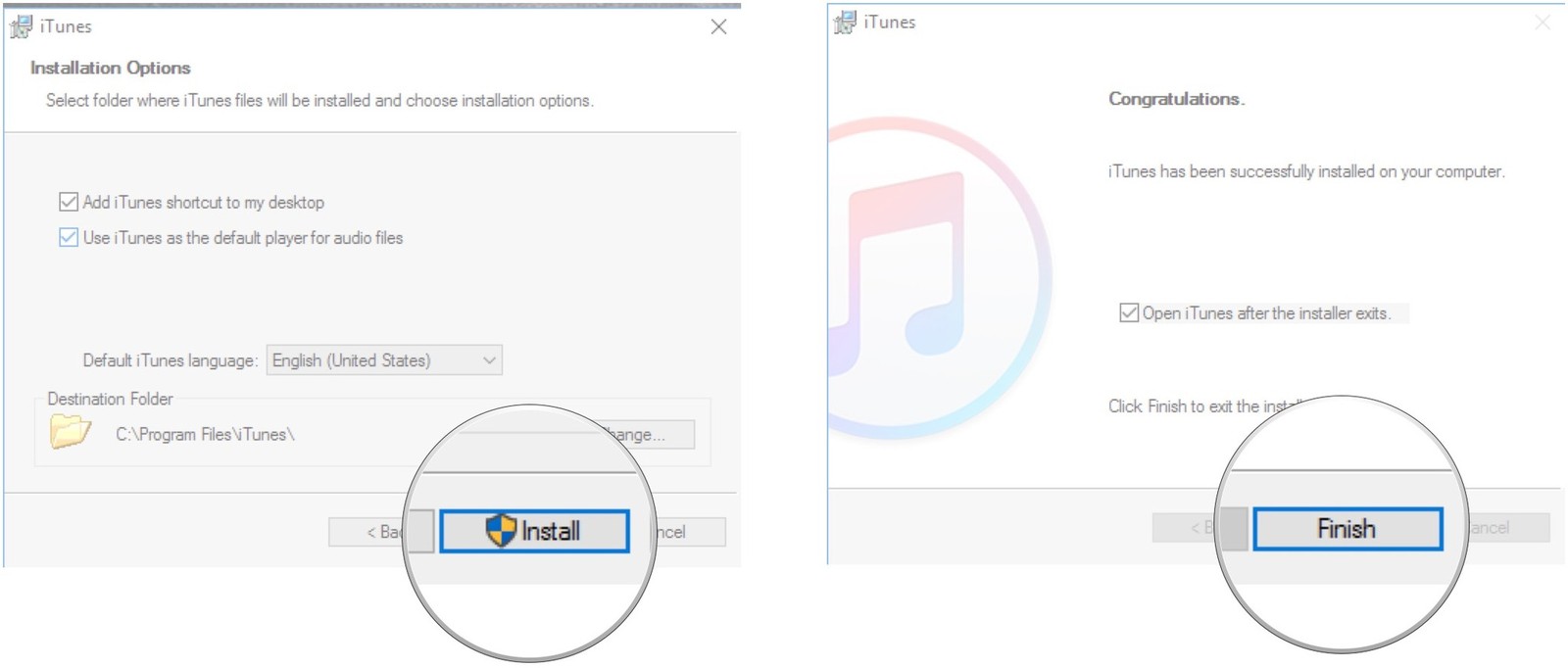
- Запустите приложение, и выберите в верхней части вкладку «Аккаунт»;
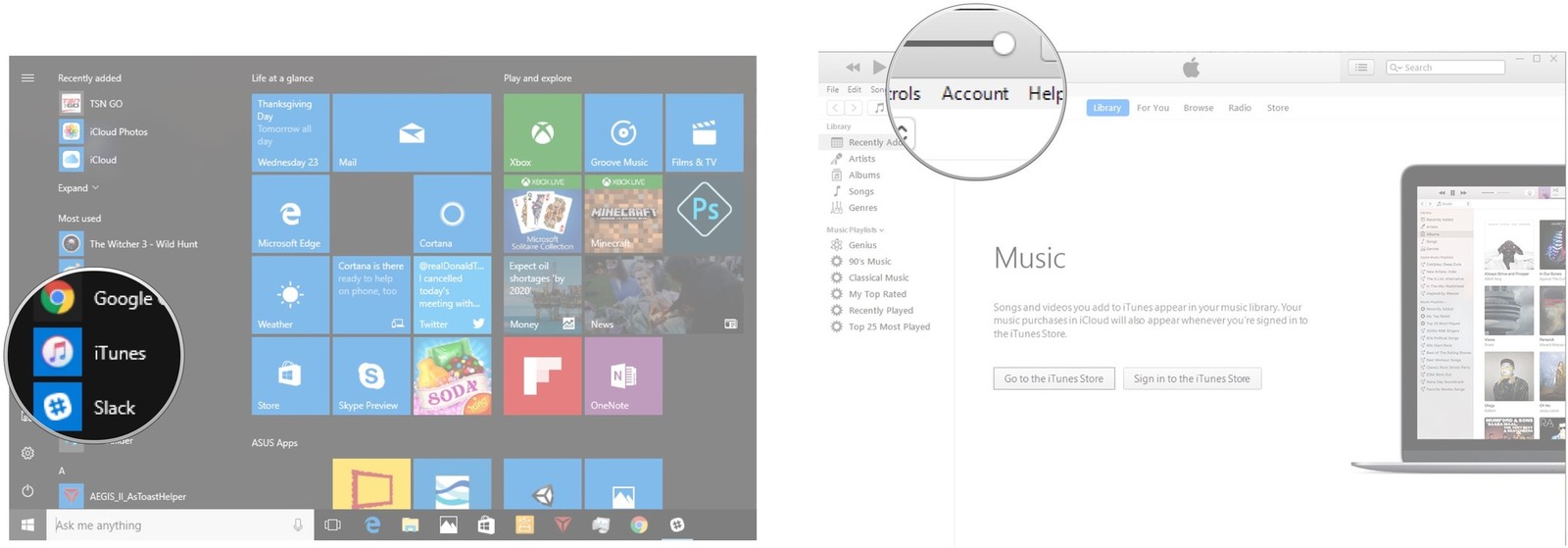
- Нажмите «Войти», после чего введите свой Apple ID и пароль;
- Снова нажмите на вкладку «Аккаунт», и выберите «Авторизация»;
- Нажмите «Авторизовать этот компьютер»;
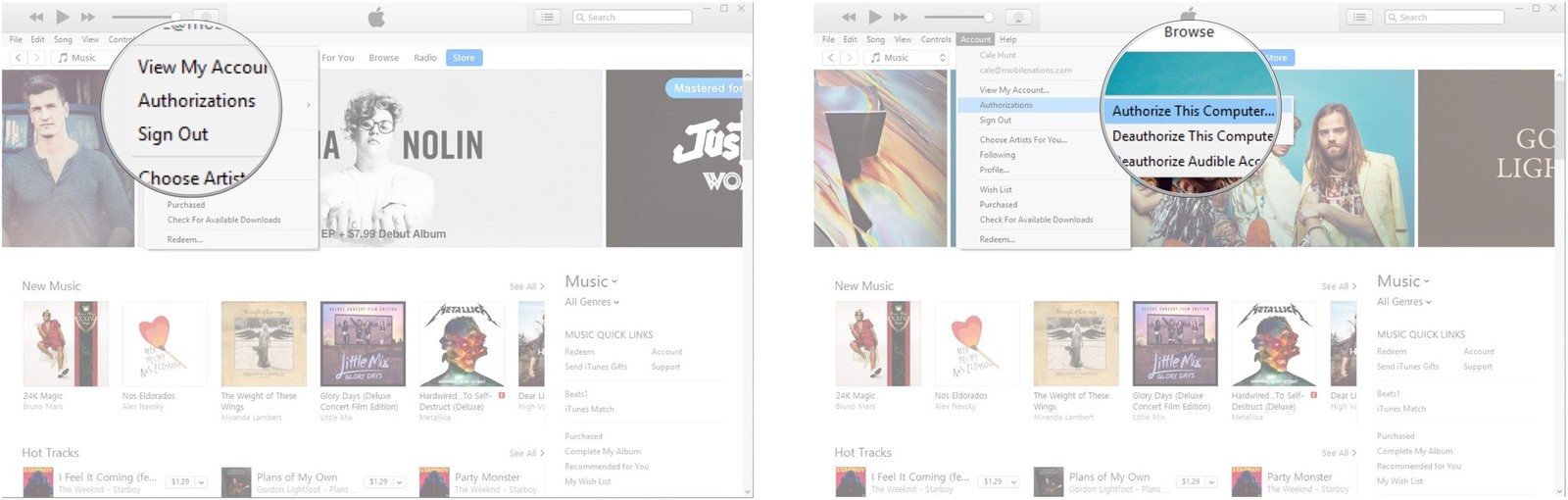
- Введите свой пароль и нажмите «Авторизовать».
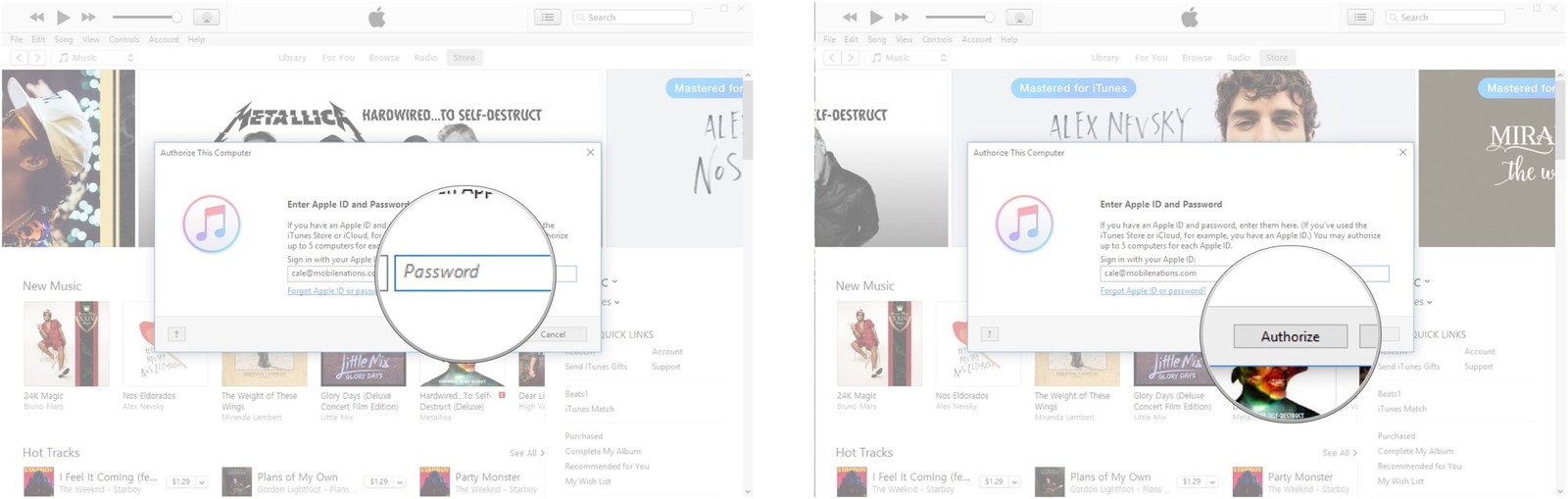
Читайте также:Как найти AirPods с помощью приложения «Найти iPhone»
Как выполнить синхронизацию iPhone, iPod, или iPad с компьютером при помощи кабеля
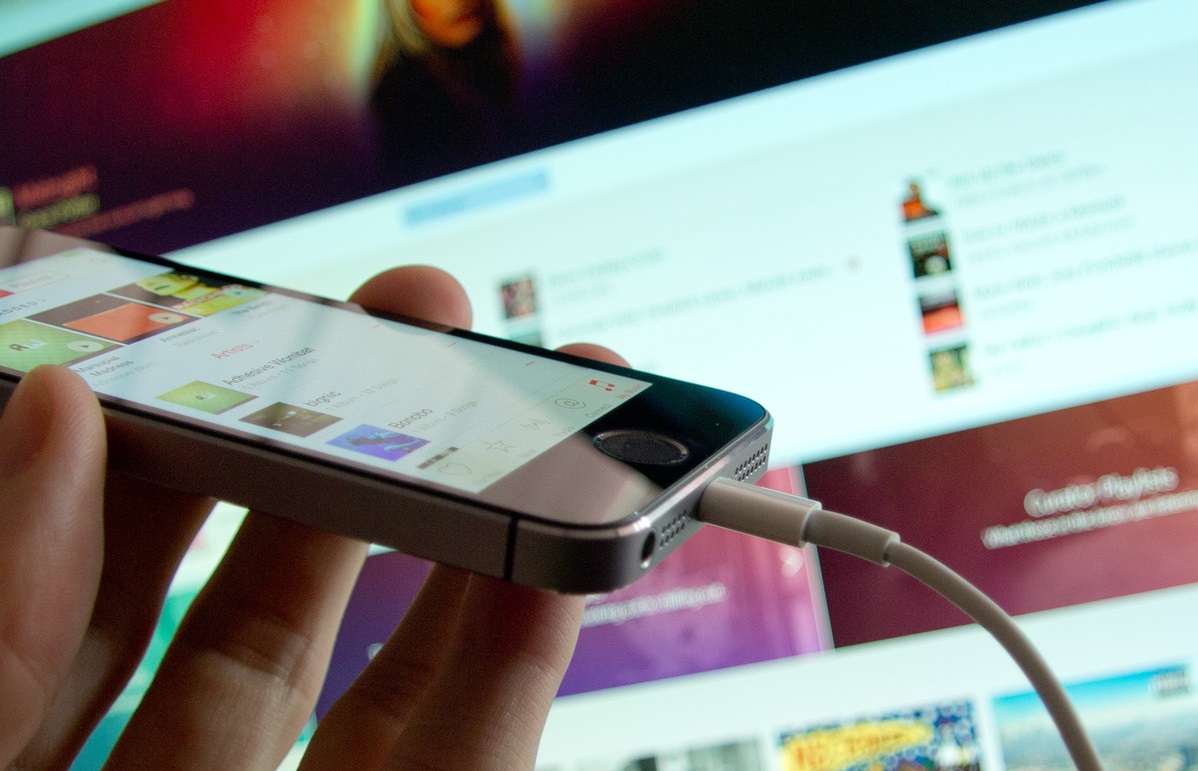
Для того, чтобы синхронизировать данные между вашим iPhone, iPod, iPad и компьютером, выполните следующие шаги:
- Запустите приложение iTunes;
- Подключите ваш iPhone, iPod, или iPad к компьютеру;
- Нажмите на кнопку с изображением маленького «айфона», которая расположена в верхнем левом углу под вкладкой «Аккаунт»;
- В открывшемся меню выберите вкладку «Музыка»;
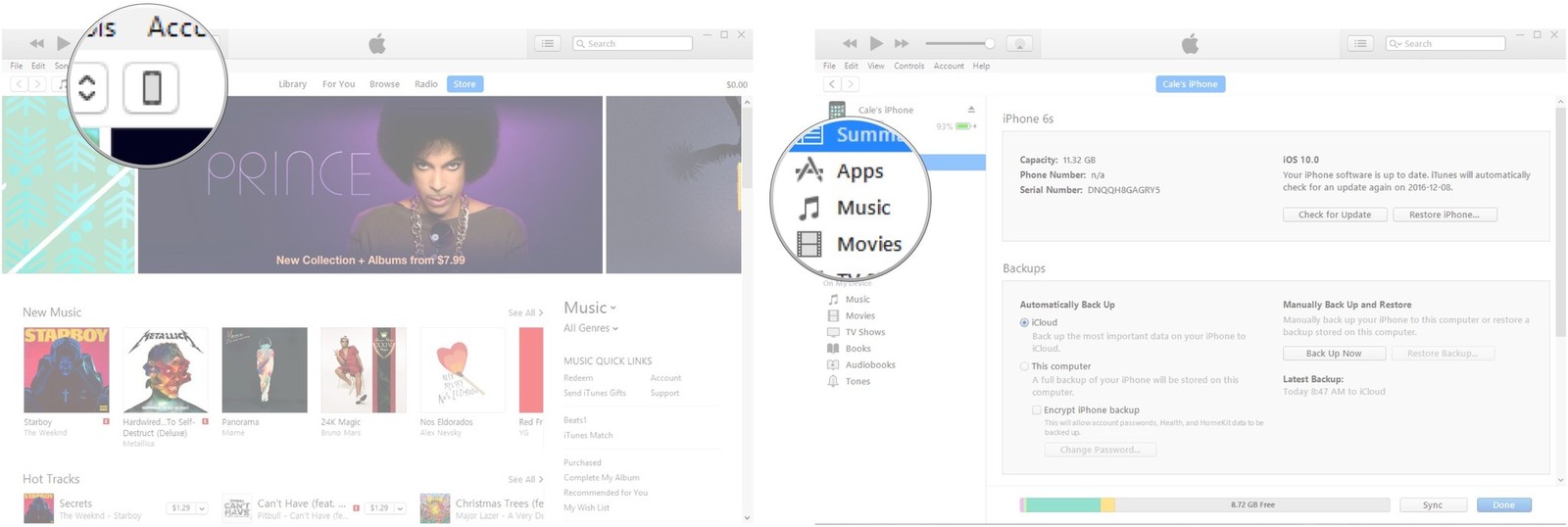
- Если Вы хотите, чтобы вся музыка, которая хранится в вашем компьютере, и добавлена в библиотеку iTunes, была синхронизирована с вашим iPhone, iPod, или iPad, установите флажок рядом с пунктом «Синхронизировать музыку»;
- Повторите то же самое для вкладок «Фильмы», «Телепередачи» и «Фотографии»;
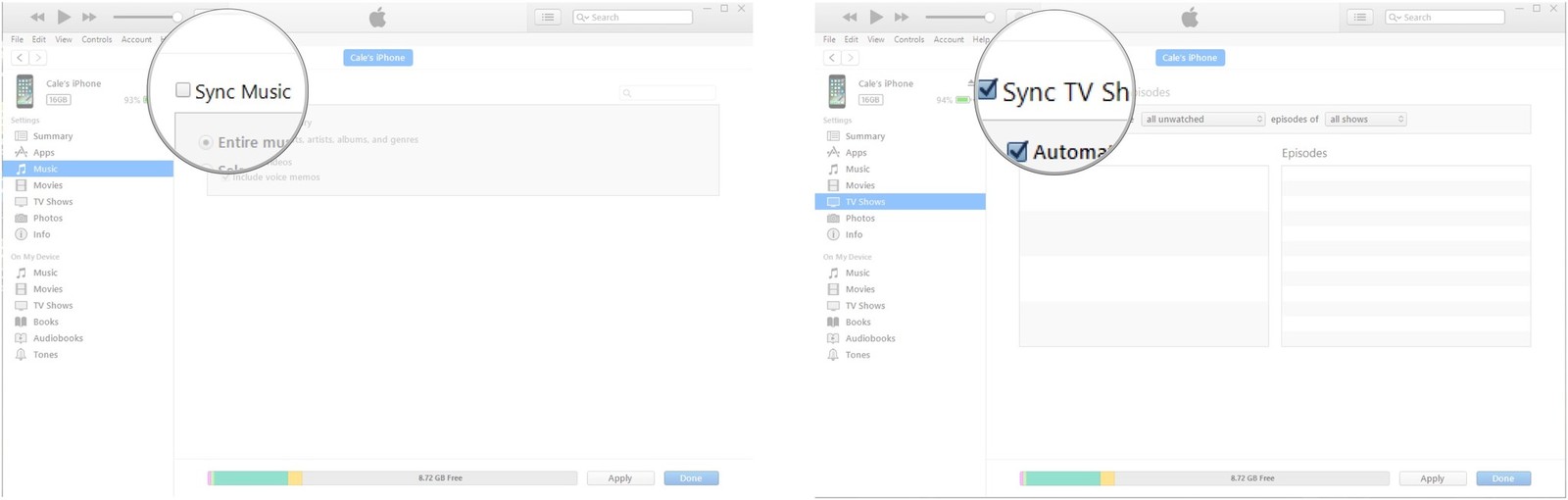
- Нажмите «Применить»;
- Нажмите «Синхронизировать».
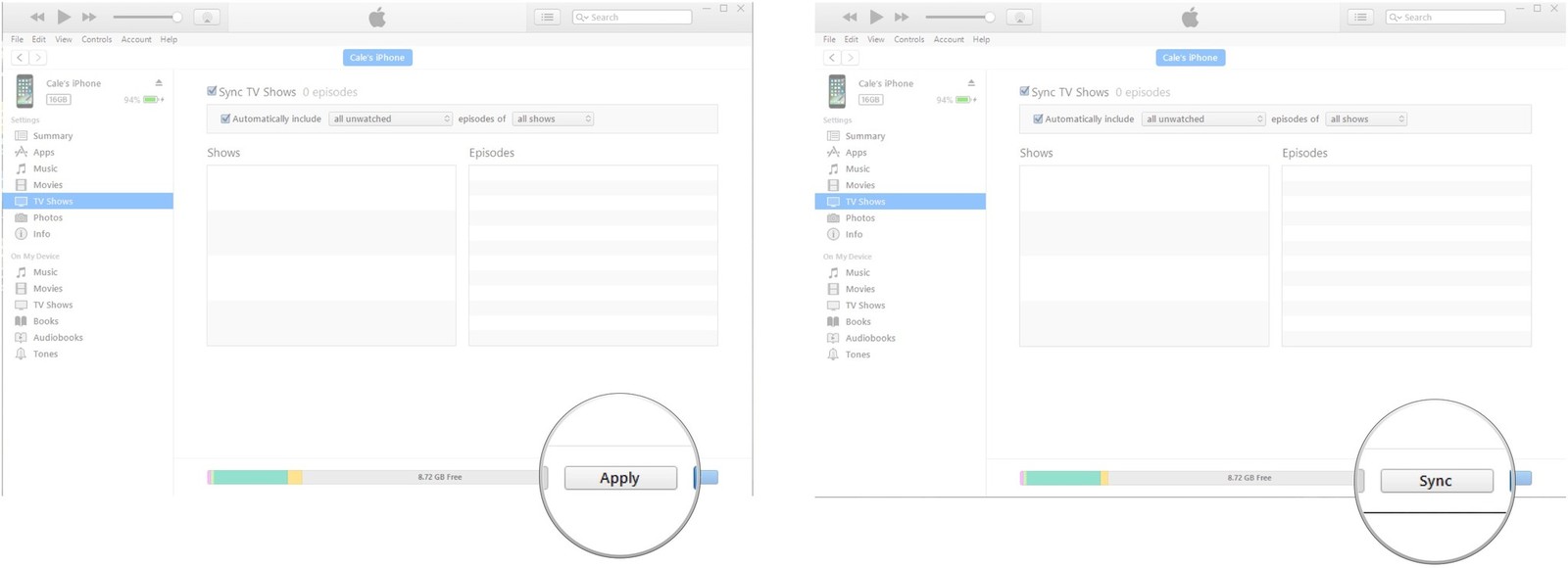
Как выполнить синхронизацию iPhone, iPod, или iPad с компьютером при помощи Wi-Fi
Если по каким-то причинам вам не нравится синхронизировать ваш iPhone, iPod, или iPad при помощи кабеля, Вы можете настроить синхронизацию по Wi-Fi. Для этого:
- Запустите приложение iTunes;
- Подключите ваш iPhone, iPod, или iPad к компьютеру;
- Нажмите на кнопку с изображением маленького «айфона», которая расположена в верхнем левом углу под вкладкой «Аккаунт»;
- Прокрутите открывшееся окно в самый низ;
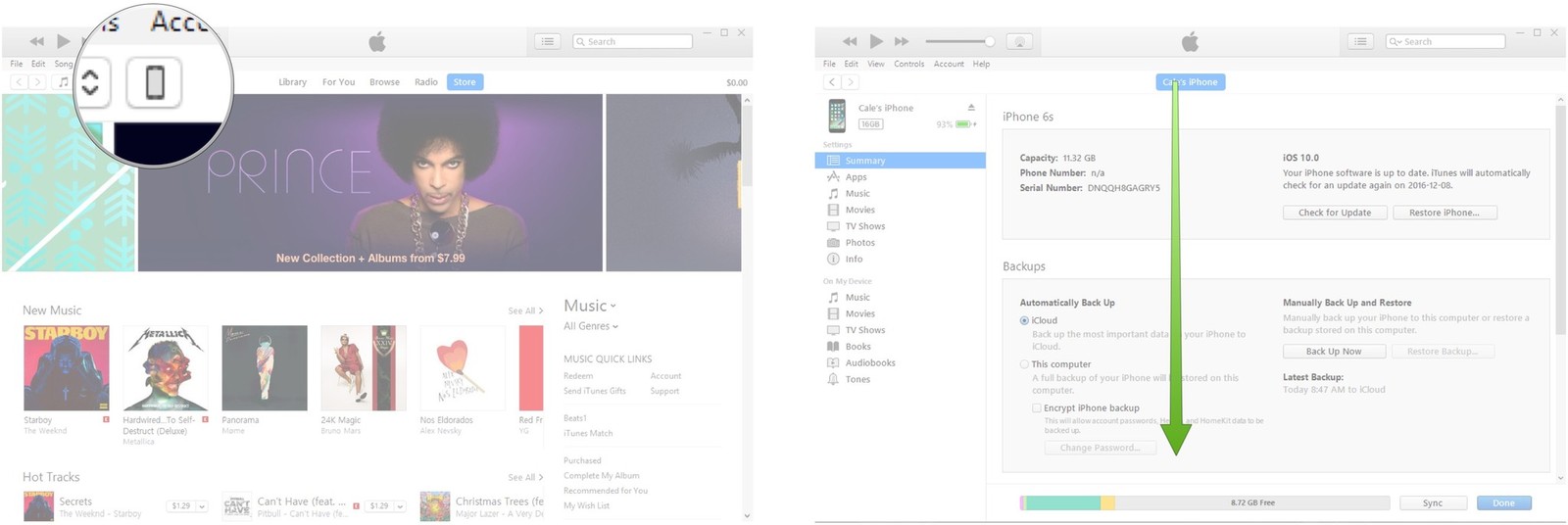
- Установите флажок рядом с пунктом «Синхронизировать данные с этим iPhone (iPod, или iPad) через Wi-Fi;
- В меню слева выберите вкладку «Музыка»;
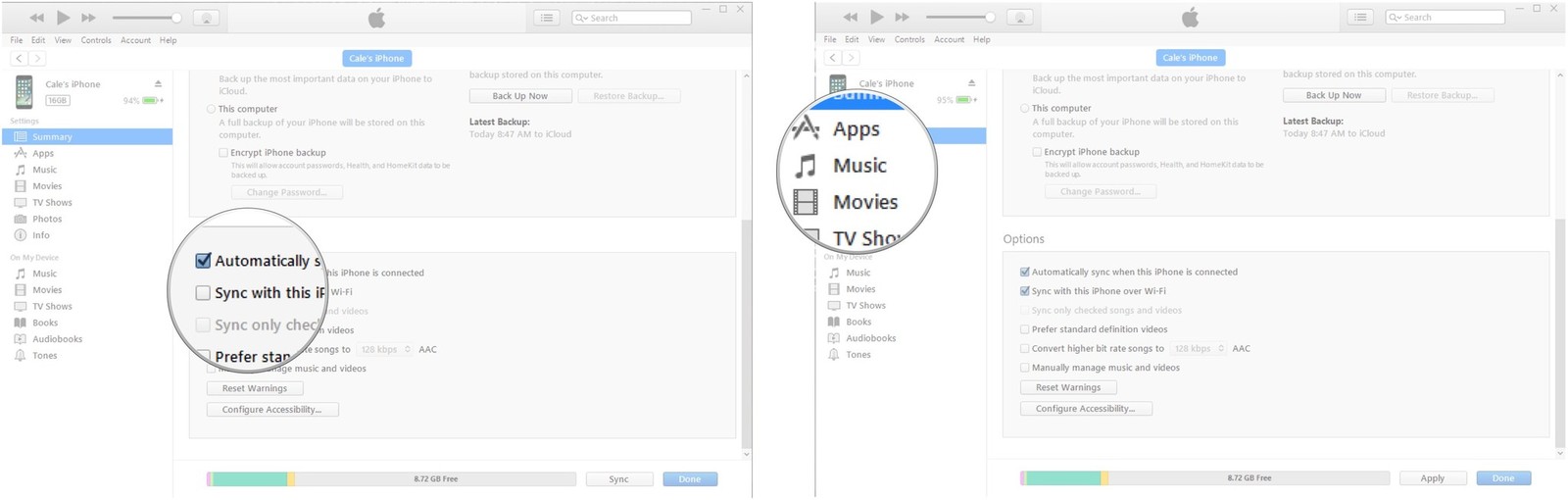
- Если Вы хотите, чтобы вся музыка, которая хранится в вашем компьютере, и добавлена в библиотеку iTunes, была синхронизирована с вашим iPhone, iPod, или iPad, установите флажок рядом с пунктом «Синхронизировать музыку»;
- Повторите то же самое для вкладок «Фильмы», «Телепередачи» и «Фотографии»;
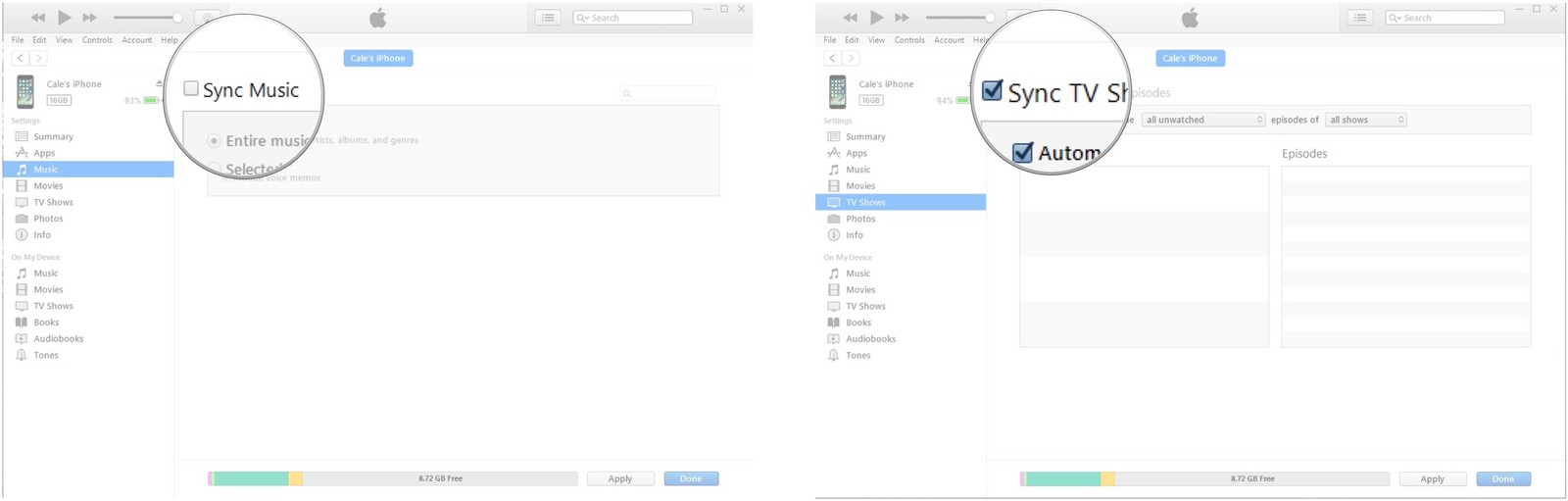
- Нажмите «Применить»;
- Нажмите «Синхронизировать».
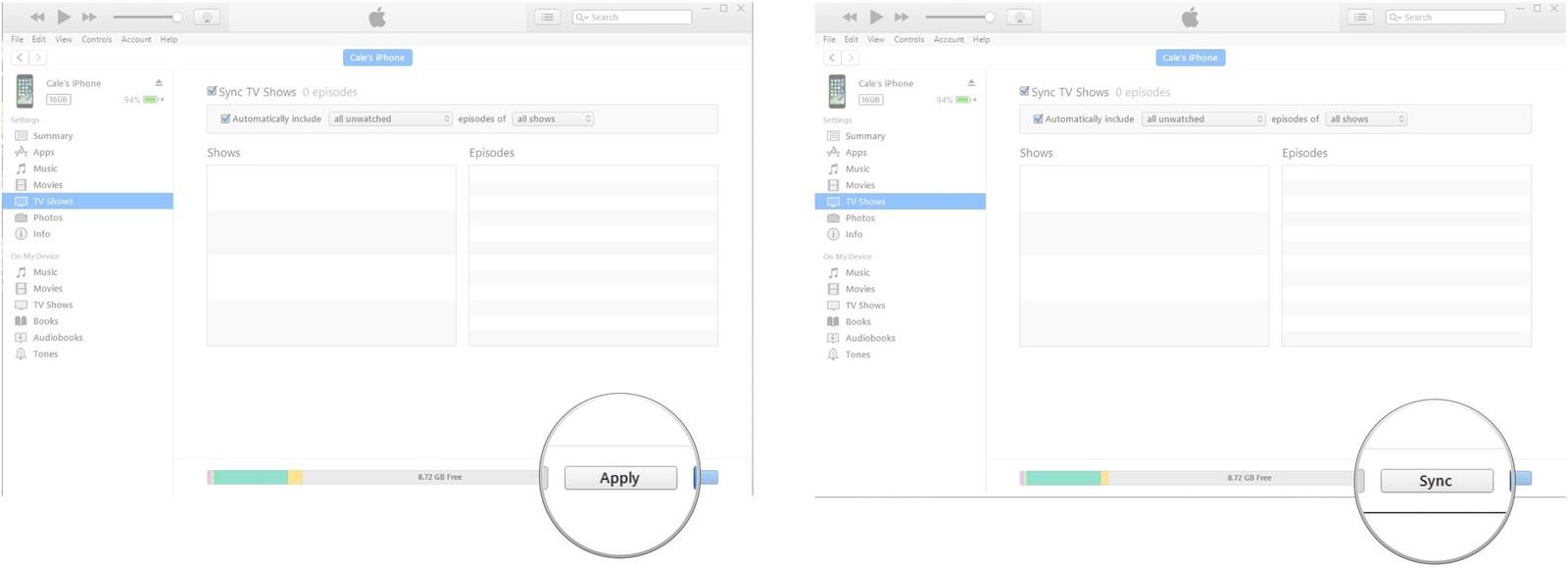
Вас может заинтересовать:Как настроить новый iPhone: Руководство для начинающих
Как синхронизировать iPhone, iPod, или iPad с iCloud
«Облачный» сервис ICloud позволяет создавать резервные копии данных, хранящихся на вашем iPhone, iPod, или iPad, причем для этого не требуется ни iTunes, ни компьютер. Объем дискового пространства, который предоставляется бесплатно, ограничен, но за дополнительную плату его можно расширить. Таким образом, даже если Вы потеряете ваш iPhone, iPod, или iPad, Вы всегда сможете получить доступ к вашим резервным копиям. Для того, чтобы настроить синхронизацию iPhone, iPod, или iPad с iCloud:
- Запустите браузер, и введите в адресной строке: support.apple.com/en-ca/HT204283
- Нажмите «Загрузить»;
- Нажмите «Сохранить»;
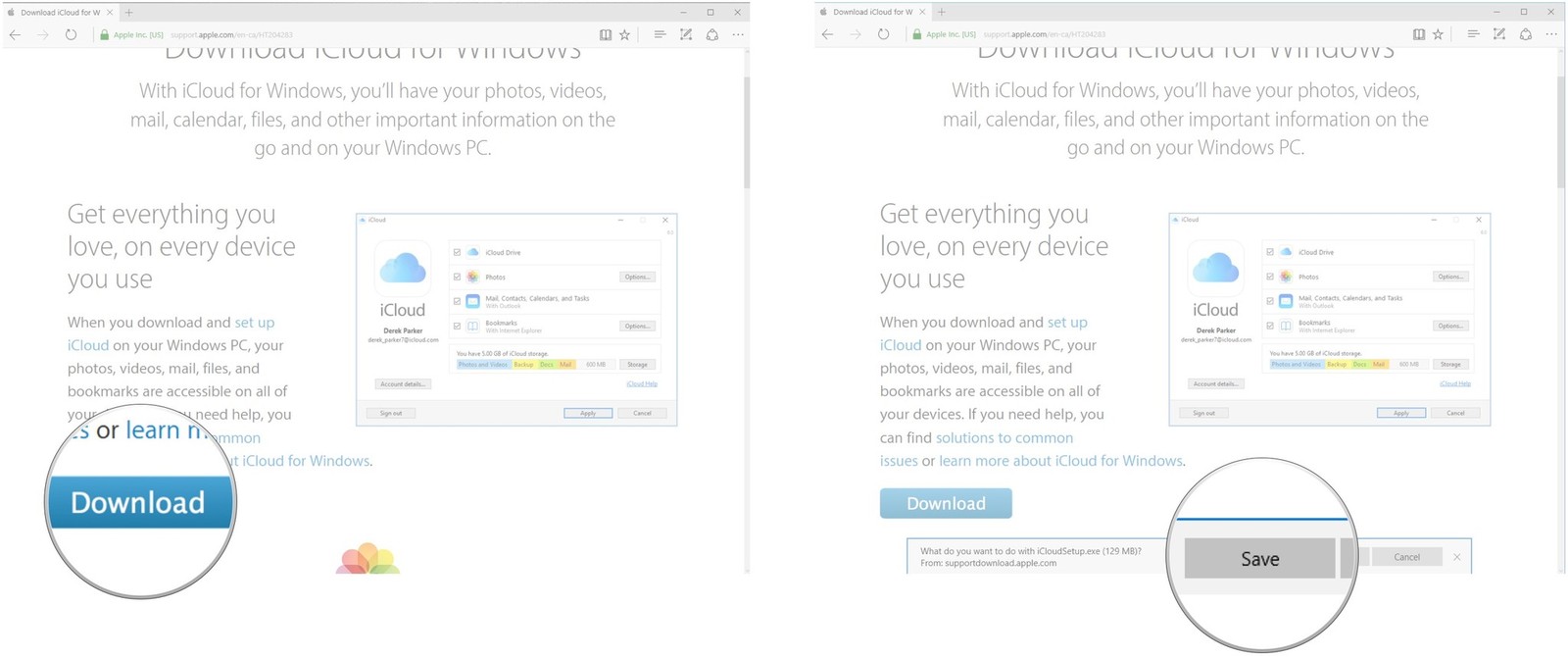
- Когда загрузка файла будет завершена, нажмите «Выполнить»;
- Поставьте галочку напротив пункта «Я принимаю условия…»;
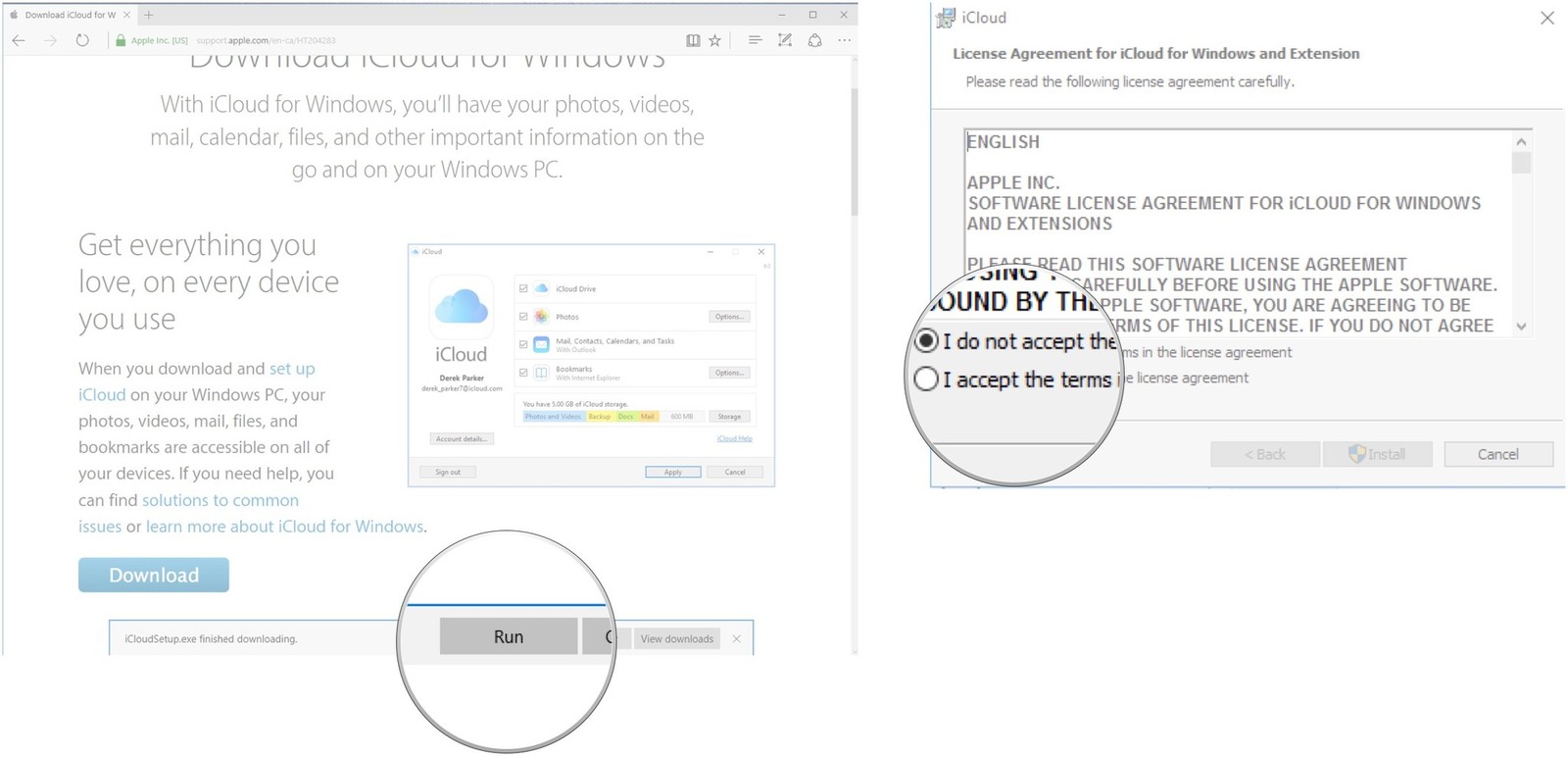
- Нажмите «Установить»;
- Нажмите «Готово». Ваш компьютер будет перезагружен, после чего окно iCloud появится автоматически;
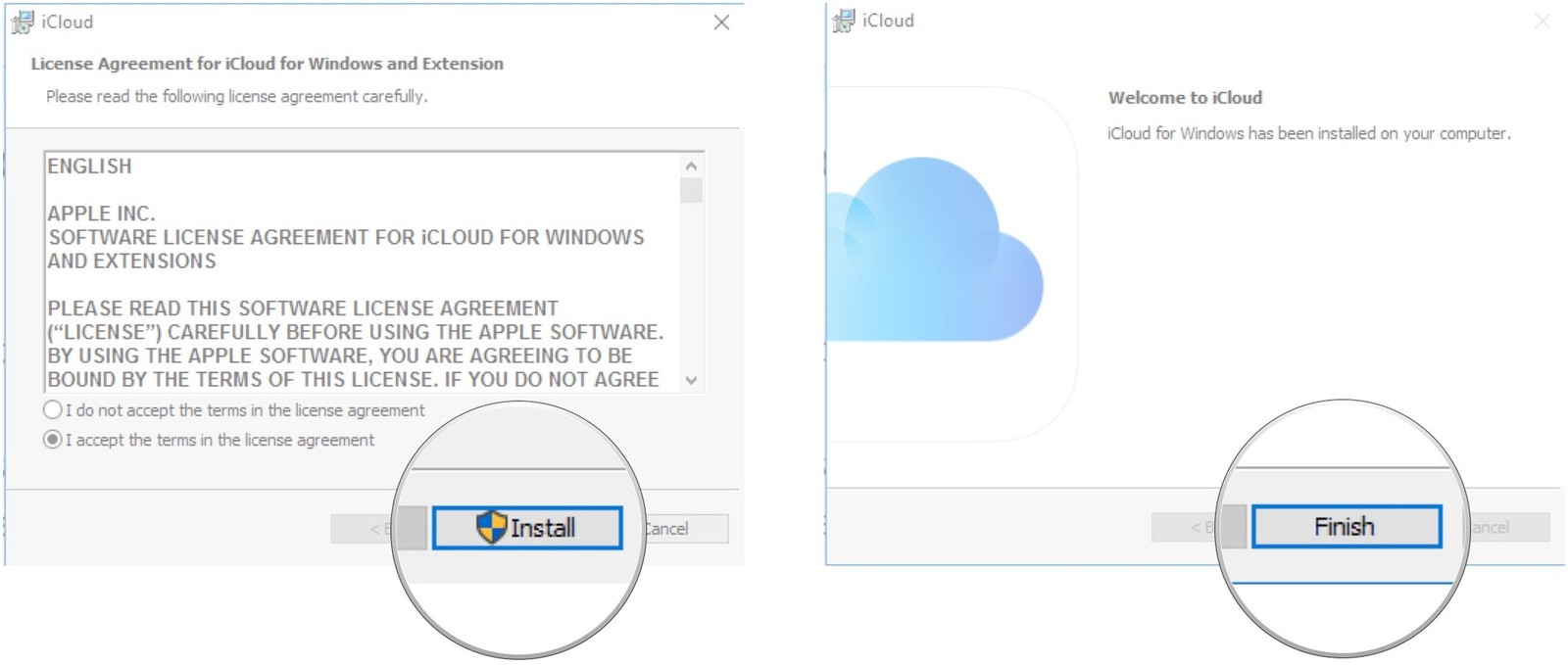
- Введите ваш Apple ID;
- Введите ваш пароль;
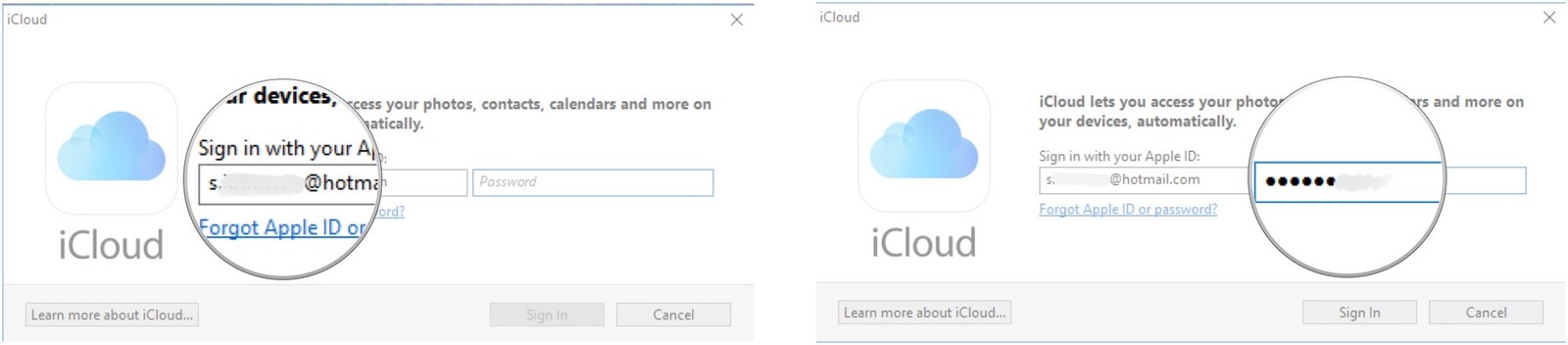
- Нажмите «Войти»;
- Установите флажок напротив пункта «iCloud Drive»;
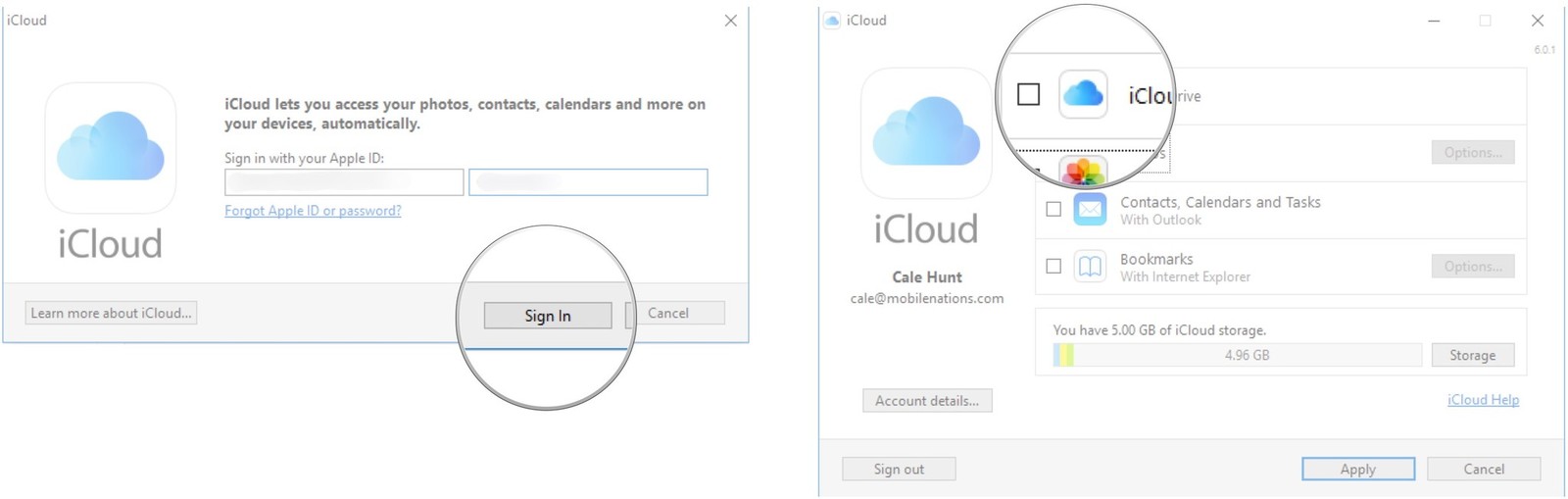
- Установите флажки напротив пунктов «Фотографии», а также «Контакты, календари» и задачи»;
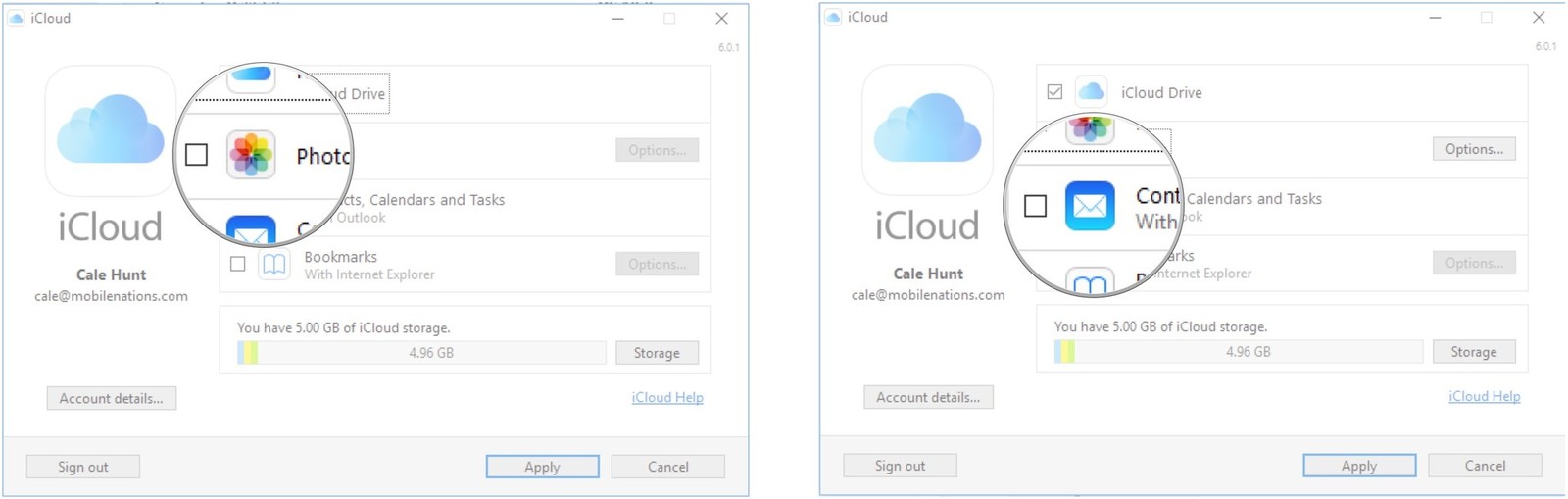
- Установите флажок напротив пункта «Закладки»;
- Нажмите «Применить».
Это может пригодиться:Как перенести фотографии с iPhone и iPad на компьютер с операционной системой Windows 10
 Если у вас остались какие-либо вопросы, задавайте их в комментариях.
Если у вас остались какие-либо вопросы, задавайте их в комментариях.
Читайте также: